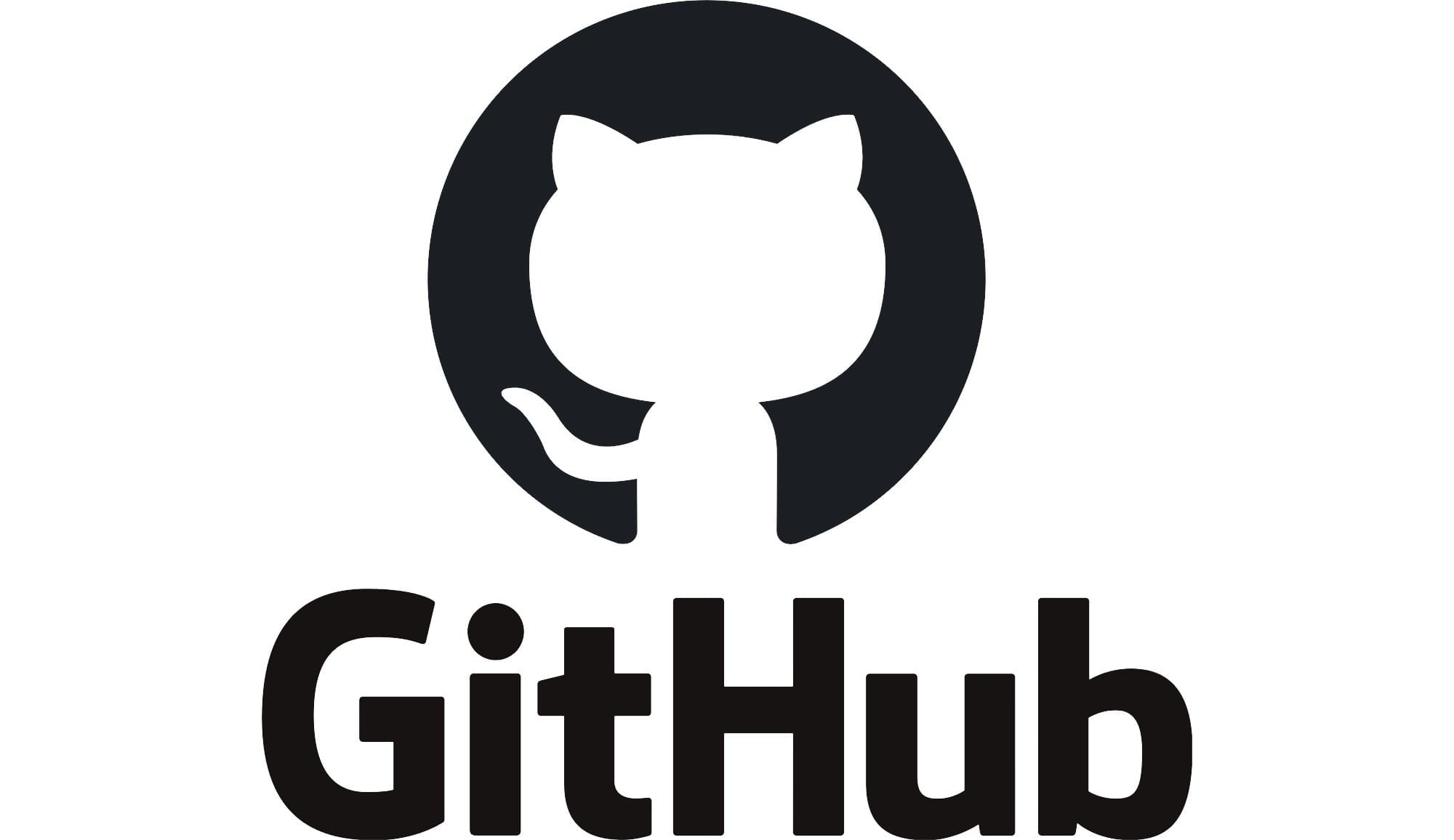
깃허브와 브랜치는 개발자라면 꼭 알아야 하는 필수 개념이다.
깃허브를 처음 접하는 사람도 쉽게 따라 할 수 있도록, 기본적인 사용법과 브랜치의 활용법을 정리해봤다.
깃허브 레포지토리를 만들고, 프로젝트를 업로드하거나
내려받는 방법부터 브랜치를 만들어 관리하는 방법까지 작성해보겠다.
깃허브(Github)란?
깃허브(GitHub)는 소프트웨어 개발 프로젝트를 위한 협업 도구로,
깃(Git) 버전 관리 시스템을 기반으로 한 플랫폼이다.
코드를 저장하고 관리하면서, 개발자들이 함께 작업할 수 있게 도와준다.
깃허브를 쓰면서 코드 변경 이력을 추적하고, 브랜치를 활용한 협업,
이슈 관리, 코드 리뷰 같은 기능들을 사용할 수 있다.
레포지토리(Repository) 생성하기
레포지토리(Repository)는 깃이나 깃허브에서 프로젝트를 저장하는 공간이다.
이 안에는 소스 코드, 파일, 폴더, 그리고 파일 변경 이력까지 포함된다.
쉽게 말해, 프로젝트를 체계적으로 관리할 수 있는 디지털 폴더라고 보면 된다.
이를 만들기 위해서는
- 깃허브 홈페이지(https://github.com)에 접속해서 로그인한다.
- 우측 상단에
+아이콘을 클릭한 다음New repository를 선택한다.- 레포지토리 이름, 설명(선택), 공개 여부(Public/Private)를 설정하고, 필요한 경우
Add a README file옵션을 체크한다.(선택)Create repository버튼을 클릭한다.
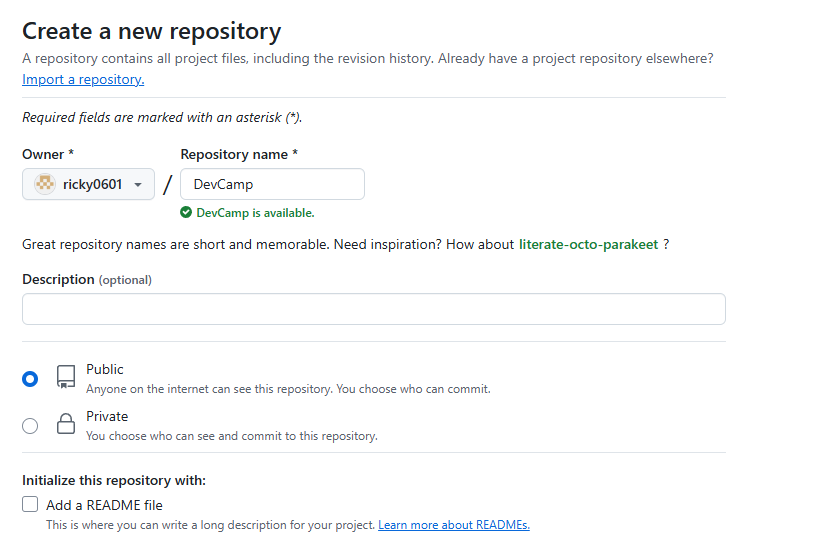
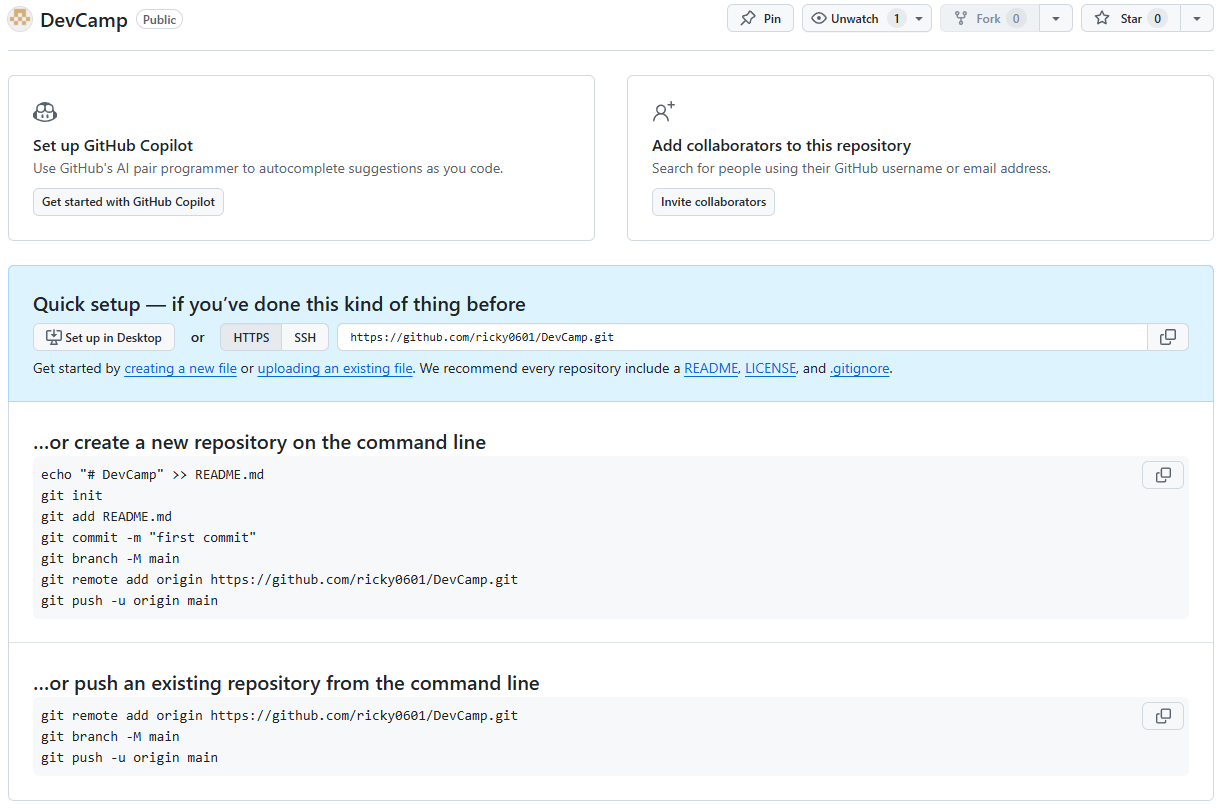
깃허브에 내 로컬 프로젝트 업로드하기
git remote add 원격저장소(깃허브 레포지토리)별칭 원격저장소URL
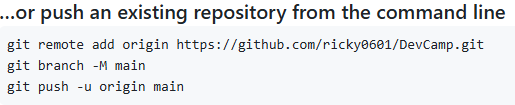
-
이부분에서
git remote add origin https://github.com/ricky0601/DevCamp.git복사한다.
-
터미널에서 복사한 명령어를 붙혀넣고 Enter를 누른다.
fatal: not a git repository (or any of the parent directories): .git
오류가 뜰경우 아래 명령어를 입력
git init
git add README.md
git commit -m "first commit"- git push origin main
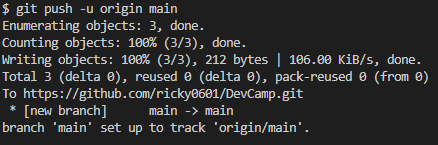
- 결과

깃허브에 올린 프로젝트 내려받기
깃허브에 프로젝트를 업로드하는 방법을 알아봤으니
내려받는 방법도 설명하겠다.
-
원하는 레포지토리를 선택한다.
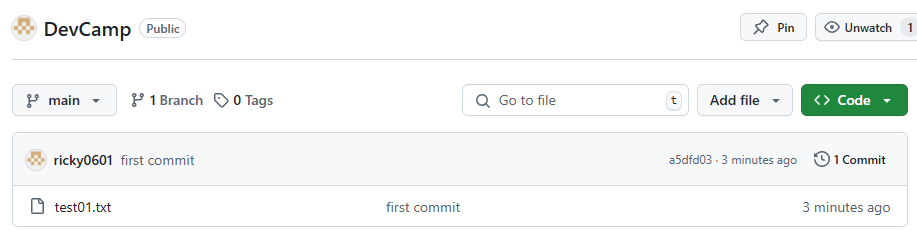
-
우측에
Code버튼을 클릭한 다음 Https 주소를 복사한다.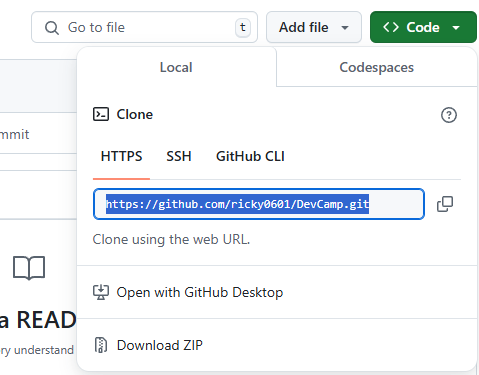
-
불러올 작업 환경의 터미널에서
git clone명령어를 사용해 내려받는다.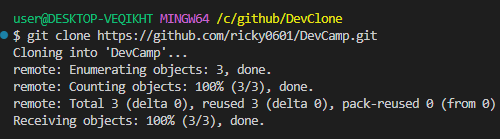
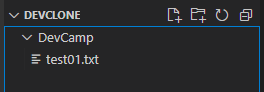
브랜치란?
브랜치(Branch)는 깃에서 하나의 독립적인 작업 흐름을 말한다.
주로 새로운 기능 개발이나 버그 수정을 위해 사용한다.
메인(main) 브렌치에 영향을 주지 않고
작업한 후, 필요하면 병합(Merge)할 수 있다.
나뭇가지를 생각하면 조금이나마 이해하기 쉽다.
브랜치 만들어보기
- 새 브랜치를 생성하려면 아래 명령어를 실행 :
git branch 브랜치이름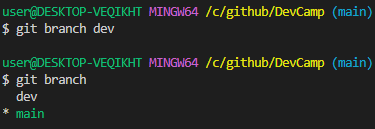
- 생성한 브랜치로 전환하려면 :
git checkout 브랜치이름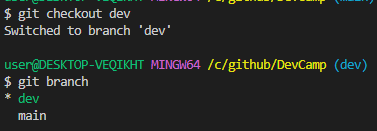
- 브랜치 작업 후 메인(main) 브랜치로 병합하려면 :
git checkout main
git merge 브랜치이름헷갈리면 굳이 사용할 필요 없다..
